Gamers biasanya senang tampil paling menonjol di antara yang lain – cahaya RGB kerlap-kerlip bagi Sebagian orang masih kurang “wah”. Harus ada yang lebih menarik perhatian lagi. Nah, layar AniMe Matrix™ ROG adalah tingkat personalisasi yang benar-benar baru. Tersedia pada laptop, motherboard, headset, dan keyboard tertentu. AniMe Matrix™ memungkinkan Anda memilih dan membuat animasi pencahayaan khusus yang bersinar melalui lubang presisi untuk tampilan yang unik.
Daftar Isi:
ToggleBerikut cara mengaturnya:
Baca Artikel SelengkapnyaBagaimana memilih animasi untuk Laptop Anda
Perangkat yang sudah mendukung Anime Matrix biasanya sudah langsung terdapat animasi pada saat diaktifkan, tetapi kita bisa mengkustomisasi animasi tersebut sehingga bisa terasa lebih personal.
Pertama, jika belum, unduh dan instal software Armory Crate. Di Armory Crate, klik Settings di sudut kiri bawah, pilih tab Update Center, dan instal semua pembaruan firmware yang tersedia.
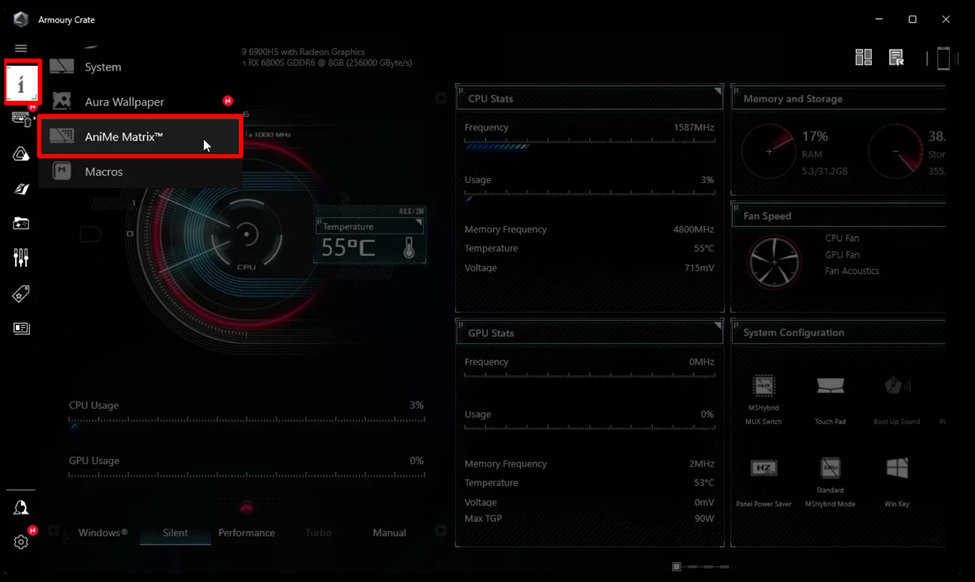
Selanjutnya, klik tombol Devices di sisi kiri. Jika Anda menggunakan laptop, seperti Zephyrus G14, pilih AniMe Matrix™ dari daftar. Jika Anda menggunakan peripheral seperti headset Delta S Animate atau keyboard Strix Flare Animate, pilih perangkat yang dimaksud dari daftar dan pilih tab AniMe Matrix™. Bagian kiri layar ini akan menampilkan preview animasi Anda. Sedangkan sisi kanan menampilkan sejumlah animasi yang telah dibuat sebelumnya untuk Anda pilih.
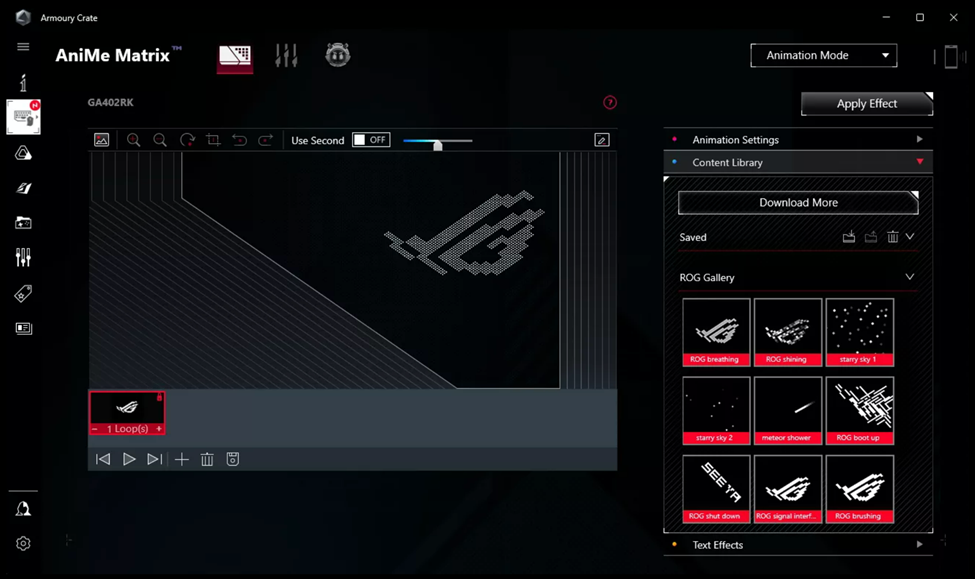
Kustomasisi Animasi Sesuai Selera
Secara default, perangkat Anda akan berada dalam Animation Mode, yang akan menampilkan grafik bergerak di layar. Untuk memilih animasi, mulailah dengan mengklik dua kali animasi di sebelah kanan. (Mengklik satu kali tidak akan menghasilkan apa-apa, Anda perlu mengklik dua kali atau click-and-drag untuk memuat animasi ke panel pratinjau). Jika yang Anda inginkan hanya satu animasi saja, Anda dapat mengklik tombol Apply Effect untuk menyelesaikan prosesnya. Anda akan melihat animasi tersebut muncul di perangkat Anda. Atau mengklik Download More untuk melihat lebih banyak animasi yang tersedia untuk diunduh dari ROG.
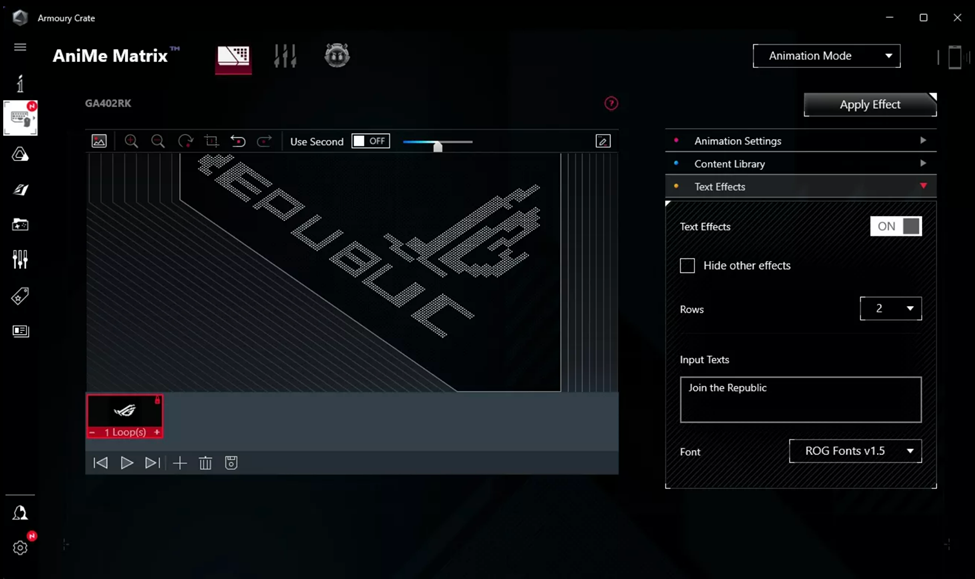
Anda dapat berhenti di situ jika Anda sudah cukup menyukai animasinya, tetapi masih banyak lagi yang dapat Anda lakukan sebenarnya. Misalnya, dengan menyeret animasi lain ke kiri, Anda dapat membuat loop kustom Anda sendiri dengan beberapa animasi. Gunakan tanda + dan – untuk menyesuaikan berapa kali animasi berputar sebelum pindah ke yang berikutnya. Sesuaikan kecepatan setiap animasi menggunakan kotak di atas. Anda juga dapat mengklik Animation Effects di sisi kanan untuk menyesuaikan kecerahan dan kontras. Atau klik Text Effect untuk menambahkan teks bergulir ke animasi Anda. Sekali lagi, setelah Anda selesai menyesuaikan, klik Apply Effect untuk mengirimkannya ke Layar AniMe Matrix™.
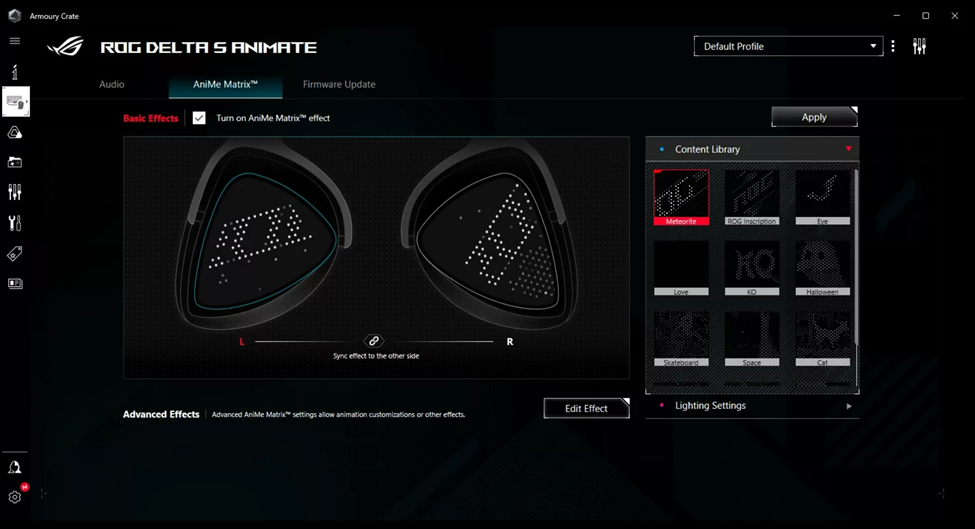
Untuk membuat animasi yang lebih panjang Anda harus mengklik tombol Edit Effect, yang akan memberi Anda akses ke pembuatan loop.
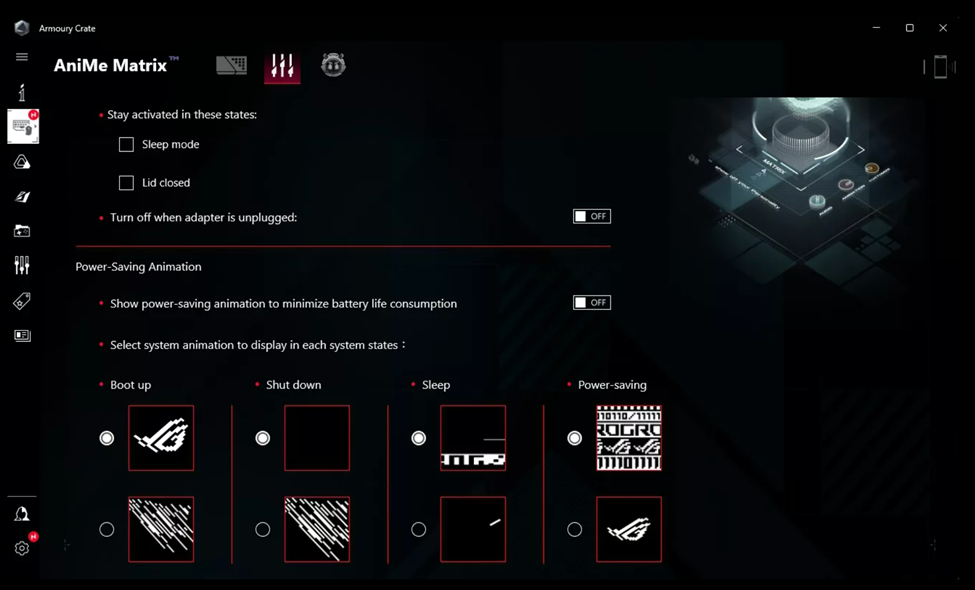
Terakhir, pastikan untuk mengklik ikon Preference Settings di bagian atas layar ini. Dari sana, Anda dapat memilih animasi boot dan shutdown, serta menyesuaikan preferensi seperti apakah AniMe Matrix™ yang akan terus berjalan saat laptop Anda tidur.












Discussion about this post